多个pdf怎么合并成一个pdf?分享三个pdf合并方法
多个pdf怎么合并成一个pdf?在日常工作和学习中,我们经常会遇到需要将多个PDF文件合并成一个文件的情况。合并多个PDF文件成一个PDF文件可以减少文件数量,方便管理和分享。无论是整理研究报告、汇总会议资料还是整理电子书,PDF合并都是一项非常实用的技能。今天我们就来分享三种简单的方法,让你轻松实现PDF文件的合并。

1.使用PDF转换器软件
PDF转换器软件通常支持多种文件格式的转换,不仅可以合并PDF文件,还可以将其他格式的文件转换为PDF文件,帮助用户实现不同文件格式之间的互相转换。
迅捷PDF转换器是一款功能强大的PDF文件处理工具,可以轻松将不同格式的文件转换为PDF,也可以将多个PDF文件合并为一个PDF文件,提高工作效率。迅捷PDF转换器操作简单,界面友好,适合不同技术水平的用户使用。
操作如下:
①选择软件中的【PDF操作】选项卡,点击其中的【PDF合并】功能,并将需要合并的PDF文件导入到软件中。
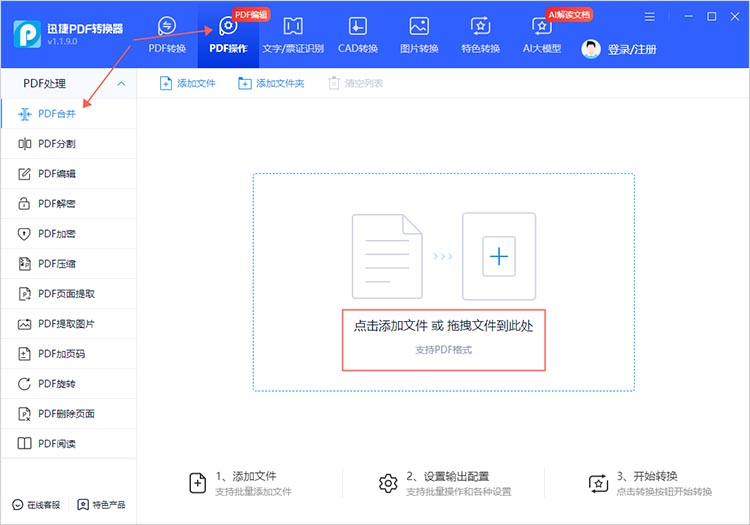
②接下来,我们需要对合并参数进行调整。根据实际需求,选择需要进行合并的页面,同时长按拖拽文件还可以更改文件的合并顺序。
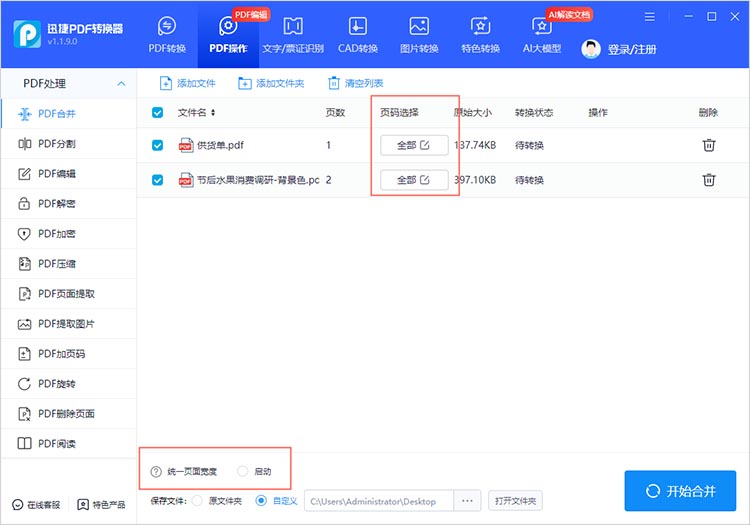
③确定好文件的合并参数以及保存位置后,点击【开始合并】,等待软件完成合并操作即可。处理完成的文件,软件会直接将其保存至设备中,点击即可直接查阅。
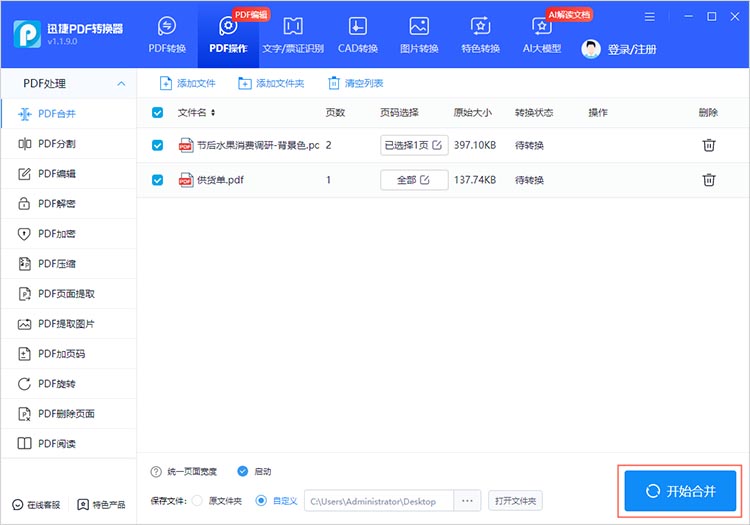
2.使用在线工具
迅捷PDF转换器在线网站是一个方便快捷的在线工具,无需下载安装任何软件,就可以直接在网页上进行PDF文件的转换、合并、拆分和加密操作,实现各种PDF文件处理需求,非常便捷实用。
操作如下:
①进入在线网站,找到【PDF合并】功能,通过【点击选择文件】上传需要合并的PDF文件。
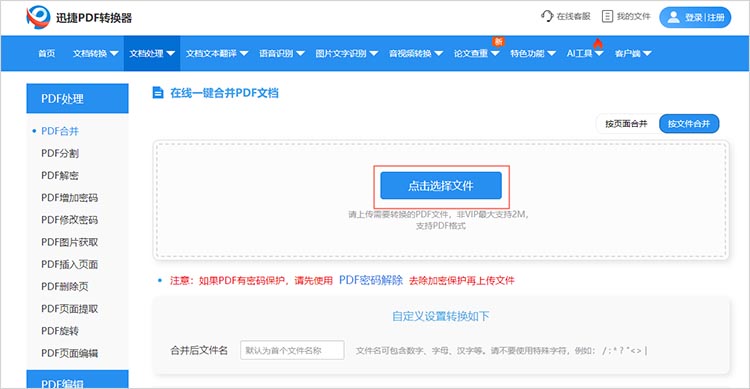
②通过页面中的设置调整好合并后文件的样式,点击【开始合并】。
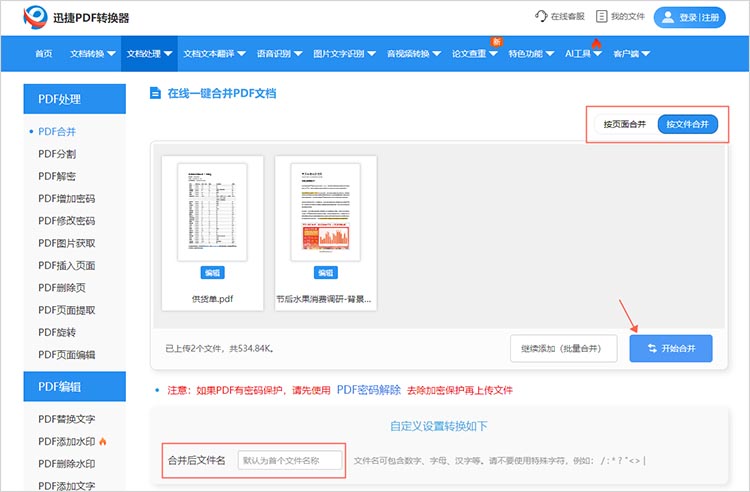
③合并完成后,网站会给出下载按钮,需要我们手动点击进行文件下载。
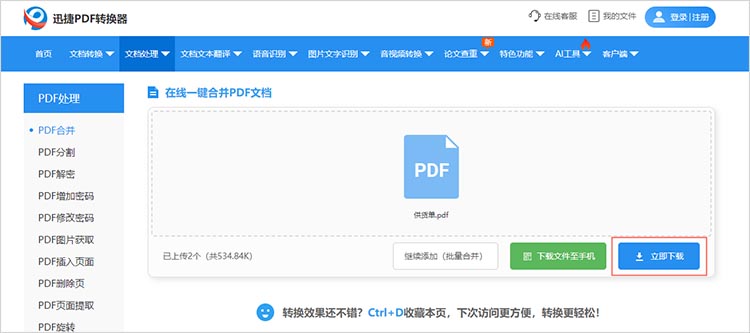
3.手动复制粘贴
如果只需要合并的PDF文件数量不多,且每个文件的页数也较少,我们还可以考虑使用手动复制粘贴的方法。这种方法虽然耗时且容易出错,但在某些特定情况下可能是一个可行的选择。
操作如下:
打开一个PDF文件,并使用PDF阅读器或编辑器的文本选择工具复制页面内容。然后,打开一个新的PDF文件或直接在已有的PDF文件中粘贴这些内容。
无论是利用专业的PDF转换器软件,还是便捷的在线工具,亦或是通过手动复制粘贴的方式,都能有效地解决PDF文件合并的需求。在日常工作和学习中,根据具体场景和需求选择最适合的方法,将大大提高我们的工作效率和文件管理便利性。以上就是有关“多个pdf怎么合并成一个pdf”的全部内容了,希望对大家有所帮助。
相关文章
pdf图像怎么旋转?轻松调整方向的三个技巧
在处理PDF文件时,图像方向的调整常常是一个让人头疼的问题。无论是文档扫描、图片插入还是其他原因导致的图像方向错误,都可能影响文件的可读性和美观度。本文将围绕“pdf图像怎么旋转”这一主题,为小伙伴们提供三种便捷的PDF旋转方法,帮助大家轻松调整PDF的图像方向,让文档看起来更加整洁和专业。
pdf怎么加页数?3个方法让文档更完整
pdf怎么加页数?无论是商业报告、学术论文,还是生活中的各种文档,PDF因其格式稳定、排版整齐而受到广泛欢迎。然而,有时我们需要在现有的PDF文件中添加新的页面,以便更好地组织内容,使阅读更加有条理。那么,本文就来详细介绍三种PDF插入页面的方法,让文档内容更加完整。
如何删除增加pdf中的一页?3招让你办公效率提升
如何删除增加pdf中的一页?在数字化办公日益普及的今天,PDF格式的文件已经成为我们日常工作、学习中不可或缺的一部分。然而,在使用PDF文件的过程中,我们常常会遇到需要删除或增加PDF页面,甚至编辑PDF内容的情况。本文将为大家介绍三种PDF删除页面的方法,助你轻松掌握PDF编辑技巧,提升办公效率。
pdf怎么插入内容?4个不同方法分享给你
pdf怎么插入内容?PDF文档作为一种通用的电子文档格式,在我们的工作和学习中扮演着重要的角色。然而,有时我们需要在已有的PDF文档中插入新的内容,例如添加页面、插入图片或文字等。在接下来的内容中,本文将为大家介绍四种不同的方法,帮助大家轻松解决PDF插入页面的需求,一起来看看吧。
如何把pdf中的图片提取出来?4个方法快速完成
如何把pdf中的图片提取出来?在日常工作中,我们常常会遇到需要从PDF文件中提取图片的情况。无论是为了编辑、分享还是进一步处理,掌握实用的图片提取方法都十分重要。这篇文章将探讨四种PDF图片获取的方法,每种方法都有其独特的优势和适用场景,掌握这些技巧将极大提升我们的工作效率。

 ”
” ”在浏览器中打开。
”在浏览器中打开。

